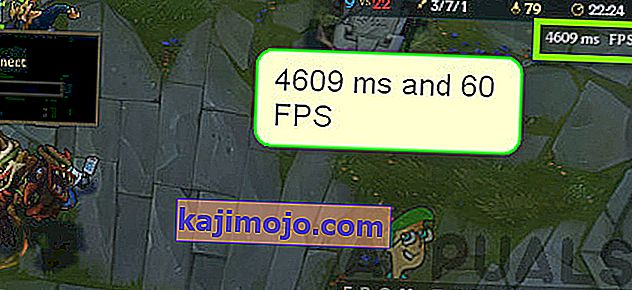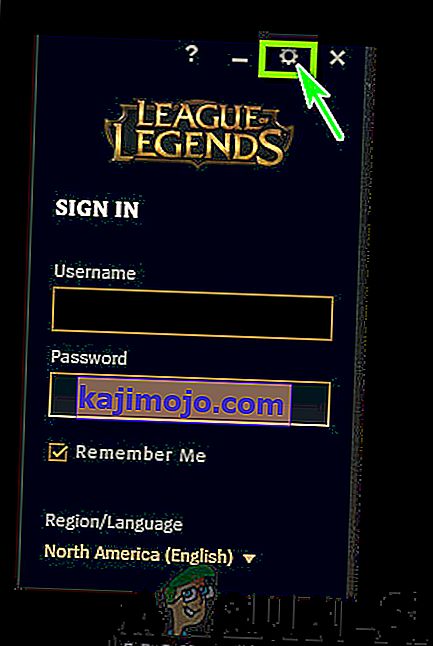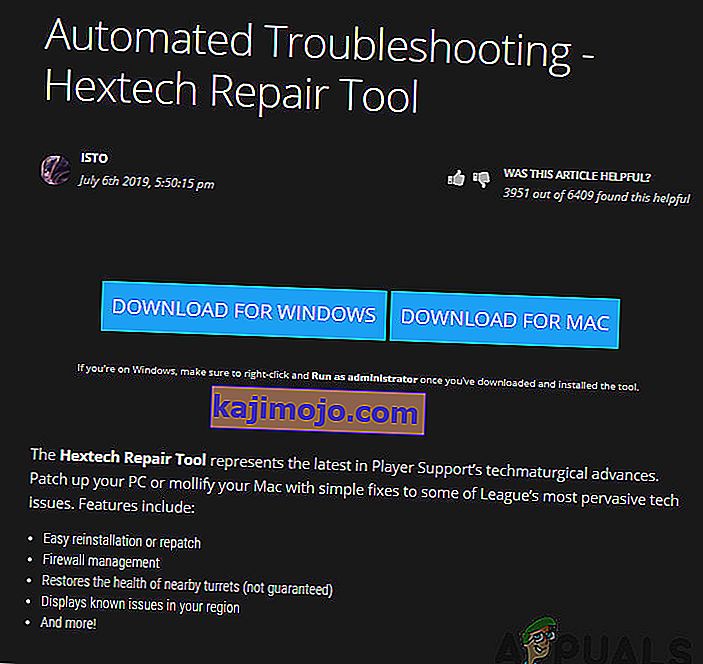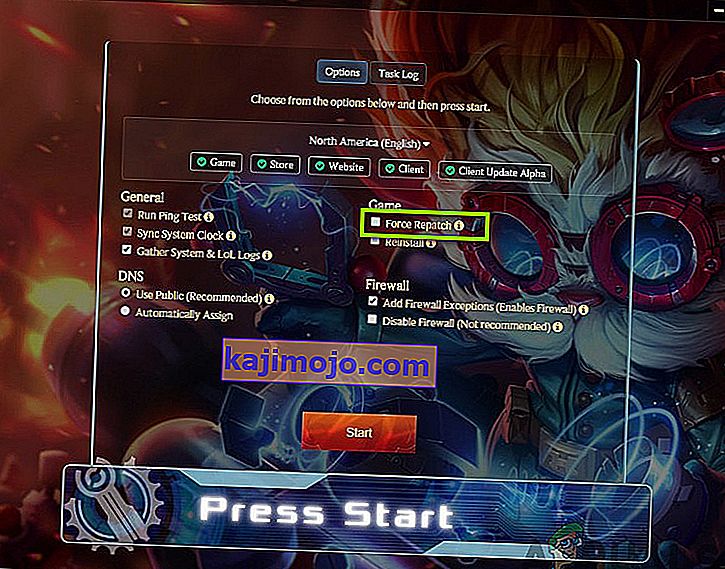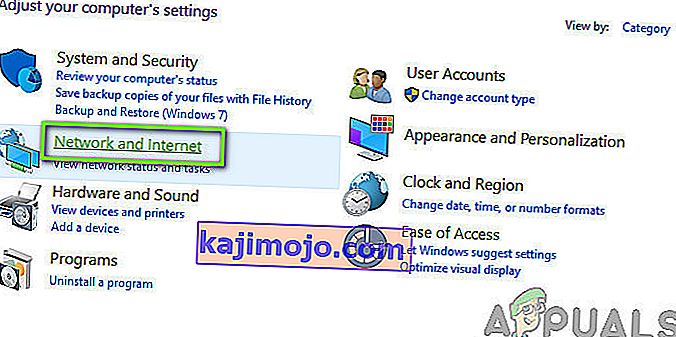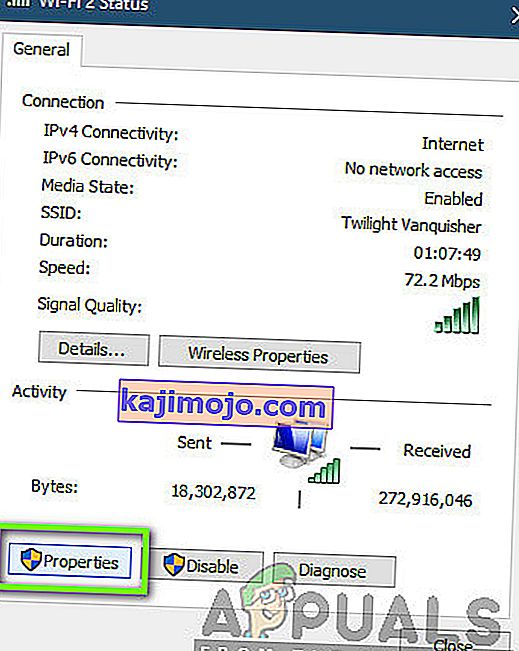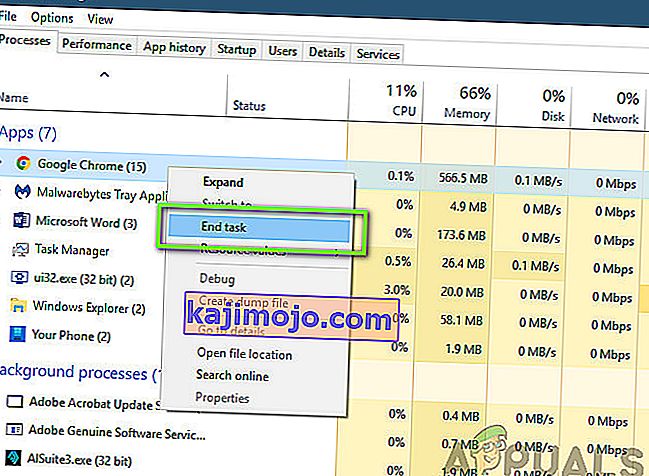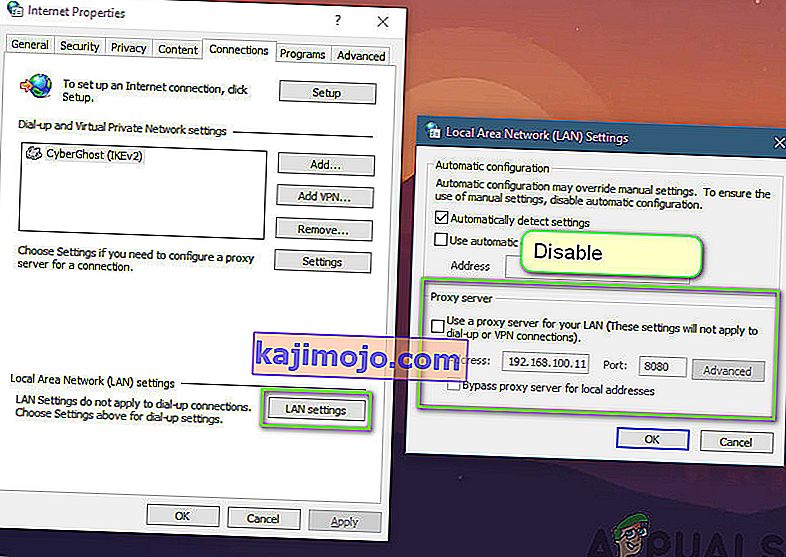League of Legends (หรือที่เรียกว่า LoL) เป็นเกมออนไลน์ที่มีผู้เล่นหลายคนซึ่งถือได้ว่าเป็นเกมยอดนิยมของ Dota: Defense of the Ancients เกมนี้เผยแพร่โดย Riot games และปัจจุบันมีให้บริการใน macOS และ Windows League of Legends เป็นหนึ่งในเกมที่มีผู้เล่นหลายคนที่เกิดขึ้นใหม่มากที่สุดและยังมีการแข่งขันชิงแชมป์ประจำปีอีกด้วย

แม้ว่าเกมจะได้รับความนิยม แต่เราได้รับรายงานหลายฉบับจากผู้ใช้ว่าพวกเขาได้รับปัญหา 'High Ping' ใน League of Legends ค่อนข้างบ่อย โดยปกติเมื่อผู้คนมี ping สูงจะมีความเกี่ยวข้องโดยตรงกับเครือข่าย แต่จากการสำรวจและการค้นพบของเราไม่เป็นเช่นนั้นเลย
ในบทความนี้เราจะอธิบายถึงสาเหตุทั้งหมดว่าทำไมปัญหานี้จึงเกิดขึ้นและวิธีแก้ไขปัญหาหรือวิธีแก้ไขที่เป็นไปได้คืออะไร
อะไรเป็นสาเหตุของ High Ping ใน League of Legends?
หลังจากที่เราได้รับรายงานจากผู้ใช้หลายฉบับเราได้เริ่มการตรวจสอบด้วยตนเองและหลังจากแก้ไขปัญหาทุกอย่างแล้วเราก็ได้ข้อสรุปว่ามีสาเหตุหลายประการที่ทำให้เกิดปัญหา สาเหตุที่คุณพบ ping สูงหรือเวลาแฝงใน League of Legends นั้นมี แต่ไม่ จำกัด เพียง:
- แพทช์ที่ล้าสมัย:เช่นเดียวกับเกมอื่น ๆ League of Legends ยังประสบปัญหาในกลไกหรือไฟล์เกมซึ่งบังคับให้เกมมีเวลาแฝงหรือ ping สูง หากคุณยังไม่ได้อัปเดตเกมของคุณเป็นรุ่นล่าสุดคุณจะพบข้อผิดพลาดนี้
- ปัญหาเกี่ยวกับเราเตอร์:ปัญหาของเครือข่ายที่ส่งสัญญาณไม่ถูกต้องไม่สามารถตัดออกได้ หากเราเตอร์หรือเครือข่ายของคุณอยู่ในสถานะข้อผิดพลาดเกมจะไม่สามารถส่งแพ็กเก็ตได้อย่างถูกต้องดังนั้นคุณจะพบข้อความแสดงข้อผิดพลาด
- แอปพลิเคชันที่ใช้แบนด์วิดท์:มีแอปพลิเคชันมากมายที่ใช้แบนด์วิดท์บนคอมพิวเตอร์ของคุณเป็นจำนวนมาก หากแอปพลิเคชันใด ๆ เหล่านี้กำลังทำงานบนคอมพิวเตอร์ของคุณควบคู่ไปกับ League of Legends คุณจะพบว่ามีเวลาแฝงสูง
- ไดรเวอร์อุปกรณ์ที่ล้าสมัย:ความเป็นไปได้อีกประการหนึ่งที่คุณอาจพบว่ามีเวลาแฝงหรือ ping สูงก็คือคุณมีไดรเวอร์ที่ไม่ดีติดตั้งไว้ในคอมพิวเตอร์ สิ่งเหล่านี้รวมถึงไดรเวอร์เครือข่ายด้วยและหากไดรเวอร์เองไม่สามารถทำงานได้อย่างถูกต้องคุณจะมีปัญหาเช่นเดียวกับที่กำลังสนทนา
- บริการพร็อกซีและ VPN:แม้ว่า League of Legends อาจทำงานบนพร็อกซีเซิร์ฟเวอร์และ VPN แต่ก็มีความเป็นไปได้สูงที่ในระหว่างการส่งผ่านเครือข่ายแพ็กเก็ตจะไม่ได้รับการสื่อสารอย่างรวดเร็วซึ่งส่งผลให้เกิด ping หรือเวลาแฝงสูง
- เซิร์ฟเวอร์ DNS:แม้ว่า League of Legends จะใช้ DNS ในช่วงเวลาสั้น ๆ แต่หาก DNS ไม่สามารถเข้าถึงได้ผลจะแพร่กระจายไปตลอดทั้งเกม
- ไฟล์การติดตั้งไม่ดี:ความเป็นไปได้ที่สำคัญอีกประการหนึ่งที่ไม่สามารถตัดออกได้คือไฟล์การติดตั้งที่ไม่ดี ซึ่งรวมถึงไฟล์การติดตั้งสำหรับทั้ง Windows และ League of Legends ถึงแม้กรณีนี้จะหายากมาก แต่ก็เกิดขึ้นและเป็นที่ประจักษ์
ก่อนที่คุณจะเริ่มใช้วิธีแก้ไขปัญหาตรวจสอบให้แน่ใจว่าคุณมีการเชื่อมต่ออินเทอร์เน็ตที่ใช้งานได้บนคอมพิวเตอร์ของคุณ นอกจากนี้คุณควรเข้าสู่ระบบในฐานะผู้ดูแลระบบบนคอมพิวเตอร์ของคุณและมีสำเนา League of Legends ที่ถูกต้อง
หมายเหตุ:อีกกรณีหนึ่งที่คุณควรหลีกเลี่ยงคือการเรียกใช้ League of Legends ผ่านฮาร์ดไดรฟ์ภายนอก เมื่อคุณใช้ฮาร์ดไดรฟ์ภายนอกการสื่อสารระหว่างเกมและเซิร์ฟเวอร์จะช้าลงเนื่องจากต้องทำขั้นตอนอื่นของการสื่อสาร สามารถแก้ไขได้โดยการติดตั้ง League of Legends ในฮาร์ดไดรฟ์ของคอมพิวเตอร์จากนั้นจึงเปิดใช้งาน
จะตรวจสอบ Ping / Latency ใน League of Legends ได้อย่างไร?
เราได้ระบุวิธีการตรวจสอบ ping / latency ใน League of Legends ไว้ที่นี่
- กดCtrl + Fบนแป้นพิมพ์ขณะที่คุณอยู่ในเกมเพื่อแสดง FPS และเวลาแฝง
- อย่างที่คุณเห็น FPS (เฟรมต่อวินาที) คือ 60 ในขณะที่ ping / latency คือ 4609 ซึ่งเห็นได้ชัดว่าสูงมาก
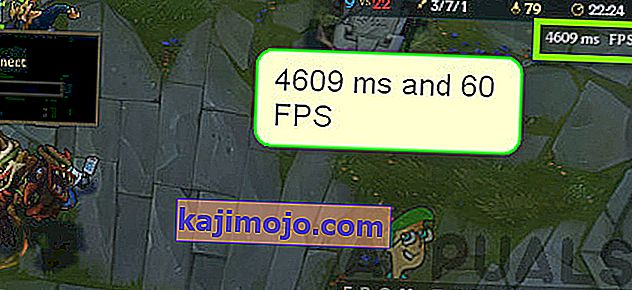
การแสดงผลของ Ping / FPS จะถูกสลับเมื่อคลิกปุ่ม อย่างไรก็ตามหากการกำหนดค่าของคุณมีการเปลี่ยนแปลงจะไม่มีอะไรเกิดขึ้น ด้านล่างนี้คือวิธีการที่คุณสามารถเปลี่ยนการผูกคีย์ซึ่งแสดง FPS / เวลาแฝงบนหน้าจอของคุณ
- ไปที่หน้าจอเข้าสู่ระบบของ League of Legends และคลิกที่ไอคอนรูปเฟืองที่ด้านขวาบนของหน้าจอ
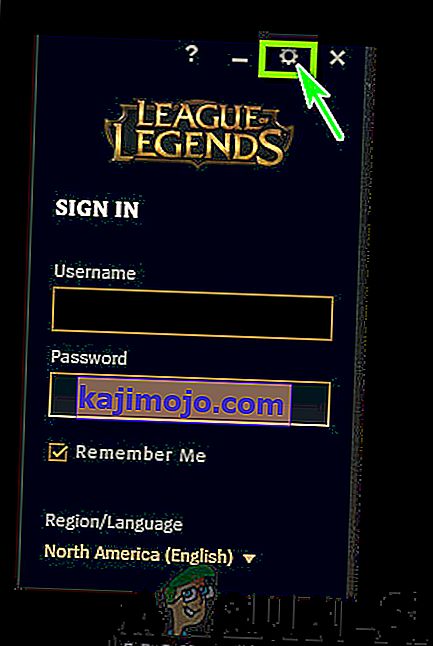
- ตอนนี้เลือกตัวเลือกของHotkeysที่แผงด้านซ้ายจากนั้นไปที่หัวข้อDisplayที่ด้านขวาของหน้าจอ
- เมื่ออยู่ที่จอแสดงผลคุณสามารถตรวจสอบตัวเลือกของToggle FPS Displayและตั้งค่าปุ่มตามรสนิยมของคุณเอง
Latency สามารถเล่นได้มากแค่ไหน?
นอกเหนือจากผู้ใช้ที่รายงานข้อผิดพลาดให้เราทราบแล้วเรายังมีคำถามอีกมากมายเกี่ยวกับความหน่วงแฝงที่สามารถเล่นได้จริงหรือเล่นได้ดี เวลาในการตอบสนองที่ 'ดี' แตกต่างกันไปในแต่ละที่ หากสถานที่ที่คุณอาศัยอยู่มีการเชื่อมต่ออินเทอร์เน็ตปานกลางเวลาแฝงใด ๆ ที่ต่ำกว่า90 หรือ 100ก็น่าเล่น
ในบางกรณีอาจถึง150 หรือ 180ซึ่งสามารถเล่นได้ อย่างไรก็ตามเวลาในการตอบสนองที่สูงกว่า180/200ถือเป็นเวลาในการตอบสนองที่ไม่ดีโดยเฉพาะอย่างยิ่งหากคุณประสบปัญหาการพุ่งสูงขึ้นบ่อยครั้งเมื่อเล่น การเพิ่มขึ้นอย่างรวดเร็วเหล่านี้ทำให้การดำเนินการของคุณถูกถ่ายทอดช้าลงและทำให้เกิดปัญหาต่างๆมากมาย
ด้านล่างนี้เป็นวิธีแก้ปัญหาที่พิสูจน์แล้วว่าสามารถแก้ปัญหาได้สำหรับผู้ใช้หลายคน ตรวจสอบให้แน่ใจว่าคุณเริ่มจากด้านบนและลงไปตามลำดับ แนวทางแก้ไขจะเรียงลำดับตามประโยชน์และความถูกต้องในการแก้ไขปัญหา
ข้อกำหนดเบื้องต้น: การเชื่อมต่ออินเทอร์เน็ตที่เสถียร
แน่นอนว่าหากไม่มีการเชื่อมต่ออินเทอร์เน็ตที่เสถียรคุณจะไม่สามารถเล่น League of Legends ได้อย่างถูกต้องและค่า Ping ของคุณจะสูงมาก การเชื่อมต่ออินเทอร์เน็ตที่เสถียรมีไว้สำหรับการเล่นเกมหมายความว่ามีผู้คนจำนวนขั้นต่ำที่เชื่อมต่อกับมันและสมัครเป็นสมาชิกความเร็วที่กำหนด
นี่เป็นขั้นตอนที่สำคัญมาก หากคุณไม่มีการเชื่อมต่ออินเทอร์เน็ตที่รวดเร็วและเสถียรมีโอกาสสูงที่โซลูชันด้านล่างจะไม่ทำงานตามที่คาดไว้
โซลูชันที่ 1: การอัปเดต LoL เป็นแพตช์ล่าสุด
League of Legends ใช้ Riot launcher เพื่อรันเกม ตัวเรียกใช้งานมีหน้าที่รับผิดชอบในการติดตั้งแพตช์ทั้งหมดกับเกมของคุณเมื่อใดก็ตามที่คุณเปิดให้เล่น อย่างไรก็ตามหากคุณเล่นเกมอยู่แล้วและมีแพตช์ใหม่ออกมาเกมจะยังคงดำเนินต่อไป

แพทช์จะถูกติดตั้งหลังจากคุณปิดเกมเท่านั้น จากนั้นไคลเอนต์จะห้ามไม่ให้เกมเปิดตัวจนกว่าจะดาวน์โหลดและติดตั้งแพทช์ล่าสุด ดังนั้นคุณควรออกจากเกมและเปิดตัวไคลเอนต์ Riot คลิกที่League of Legendsและดูว่ามีการอัปเดตที่รอดำเนินการอยู่หรือไม่ หากมีให้อดทนรอจนกว่าจะเสร็จสมบูรณ์ ทำการรีสตาร์ทระบบของคุณทั้งหมดและเปิด League of Legends ในฐานะผู้ดูแลระบบบนคอมพิวเตอร์ของคุณ
โซลูชันที่ 2: การลบไฟล์คอนฟิกูเรชันของ LoL
อีกสิ่งหนึ่งที่ควรลองก่อนที่เราจะไปสู่วิธีการทางเทคนิคที่ครอบคลุมมากขึ้นคือการลบไฟล์คอนฟิกูเรชันทั้งหมดของ League of Legends ไฟล์การกำหนดค่าเหล่านี้เก็บค่ากำหนดและตัวแปรทั้งหมดของคุณที่เกมต้องการเพื่อดำเนินการประมวลผลของตัวเอง
เช่นเดียวกับไฟล์ชั่วคราวอื่น ๆ มีบางกรณีที่ไฟล์การกำหนดค่าเสียหายหรือล้าสมัย หากสิ่งเหล่านี้เกิดขึ้นเกมจะไม่สามารถเปิดได้อย่างถูกต้องและจะทำให้เกิดปัญหาหลายประการรวมถึงเวลาแฝงหรือ ping ที่สูง ในโซลูชันนี้เราจะไปที่ไดเร็กทอรี League of Legends และลบไฟล์คอนฟิกูเรชัน
หมายเหตุ:โปรดทราบว่าการดำเนินการนี้จะไม่ลบชื่อผู้ใช้ของคุณออกจาก League of Legends แม้ว่าอาจมีการตั้งค่า "บางอย่าง" ซึ่งจะต้องบันทึกอีกครั้ง
- กดWindows + Eเพื่อเปิด Windows Explorer และไปที่ไดเร็กทอรีที่ติดตั้งเกม เปิดการแข่งขันกีฬาโอลิมปิคแล้วLeague of Legends
- เมื่อเข้าไปข้างในคุณจะเห็นโฟลเดอร์ชื่อ ' Config ' เปิด.
- ตอนนี้ค้นหาชื่อไฟล์ต่อไปนี้และลบหากคุณรู้สึกไม่ปลอดภัยคุณสามารถตัดวางไฟล์ไปยังตำแหน่งอื่นจากจุดที่คุณสามารถกู้คืนได้ในภายหลัง
game.cfg
- ตอนนี้คุณต้องไปที่โฟลเดอร์ League of Legends ย้อนกลับและไปที่เส้นทางไฟล์ต่อไปนี้:
RADS> โครงการ> league_client> การเผยแพร่
- คุณจะพบกับรุ่นต่างๆที่นี่ คลิกที่รายการล่าสุดและลบออก
- ปิด File Explorer และรีสตาร์ทคอมพิวเตอร์ของคุณ หลังจากรีสตาร์ทให้เปิด League of Legends ในฐานะผู้ดูแลระบบและตรวจสอบว่าปัญหาได้รับการแก้ไขหรือไม่
โซลูชันที่ 3: การใช้ Hextech Repair Tool
อีกสิ่งหนึ่งที่ควรลองก่อนที่เราจะไปยังทางเลือกอื่นคือการเรียกใช้เครื่องมือซ่อมแซม Hextech Riot / Hectech ได้เปิดตัวเครื่องมือซ่อมแซมซึ่งวิเคราะห์ไฟล์การติดตั้งทั้งหมดของเกมและหากพบว่ามีความคลาดเคลื่อนพวกเขาจะลบไฟล์และแทนที่ด้วยสำเนาใหม่ที่ดึงมาทางออนไลน์ ซึ่งจะช่วยขจัดข้อผิดพลาดส่วนใหญ่หากเกิดจากความเสียหายของไฟล์หรือไฟล์หายไป ในการเรียกใช้เครื่องมือซ่อมแซมจำเป็นต้องมีการเชื่อมต่ออินเทอร์เน็ตที่ใช้งานได้ ตรวจสอบให้แน่ใจว่าคุณเรียกใช้เครื่องมือซ่อมแซมในฐานะผู้ดูแลระบบด้วยและรอให้กระบวนการเสร็จสมบูรณ์
- ดาวน์โหลด Hextech Repair Tool จากเว็บไซต์ของผู้พัฒนา เมื่อดาวน์โหลดคลิกขวาและเลือกเรียกใช้ในฐานะผู้ดูแลระบบ
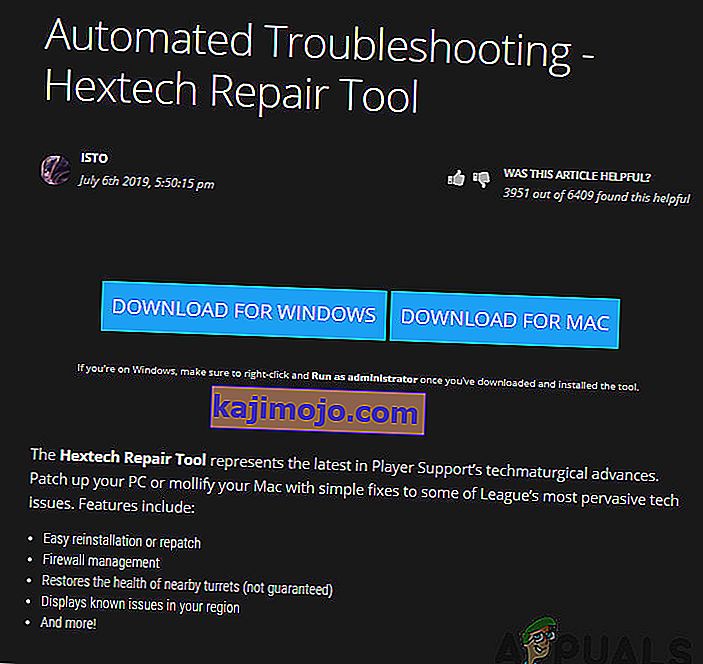
- หลังจากเปิดตัวแอพลิเคชันคลิกที่ตัวเลือกของกองทัพ Repatchและคลิกที่เริ่มต้น คุณยังสามารถตรวจสอบตัวเลือกอื่น ๆ เกี่ยวกับ Firewall และ DNS
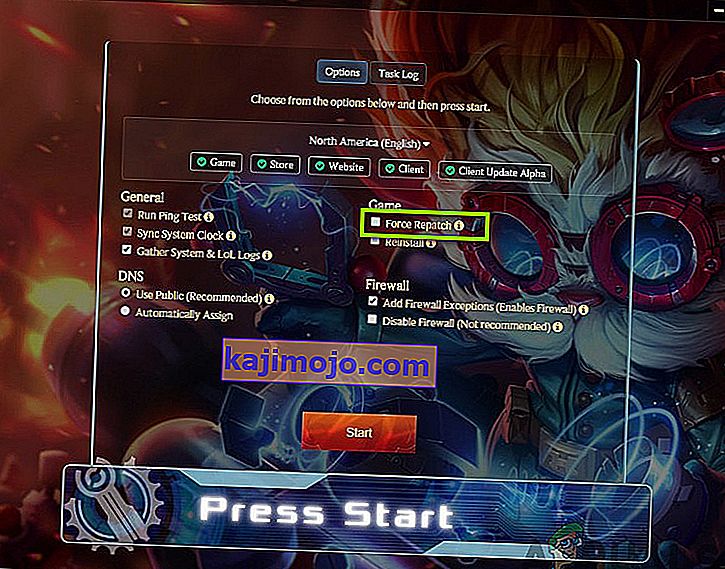
- หลังจากดำเนินการเสร็จสิ้นให้รีสตาร์ทคอมพิวเตอร์ให้ถูกต้องจากนั้นเปิด League of Legends ในฐานะผู้ดูแลระบบ ตรวจสอบว่าปัญหาได้รับการแก้ไขหรือไม่
โซลูชันที่ 4: การตั้งค่า DNS ของ Google
หากวิธีการทั้งหมดข้างต้นไม่สามารถใช้งานได้และคุณยังคงมีปัญหาเกี่ยวกับ ping / latency สูงใน League of Legends คุณสามารถลองเปลี่ยน DNS เริ่มต้นของคุณเป็น DNS ของ Google เซิร์ฟเวอร์ชื่อโดเมนถูกใช้อย่าง จำกัด ในเกม แต่หากมีปัญหาเกิดขึ้นและเกมไม่สามารถสื่อสารได้อย่างถูกต้องอาจทำให้เกิดความล่าช้า / ping ในเกมของคุณบ่อยครั้ง
โปรดทราบว่าสิ่งนี้จะสะท้อนให้เห็นในแอปพลิเคชันอื่น ๆ ด้วยเนื่องจากเราจะทำการเปลี่ยนแปลงการตั้งค่า DNS ของคอมพิวเตอร์ไม่ใช่เกม หากปัญหายังคงมีอยู่คุณสามารถย้อนกลับการเปลี่ยนแปลงได้ทันที
- กด Windows + R พิมพ์ " แผงควบคุม " ในกล่องโต้ตอบแล้วกด Enter
- เมื่ออยู่ในแผงควบคุมคลิกที่หัวข้อย่อย“ เครือข่ายและอินเทอร์เน็ต ”
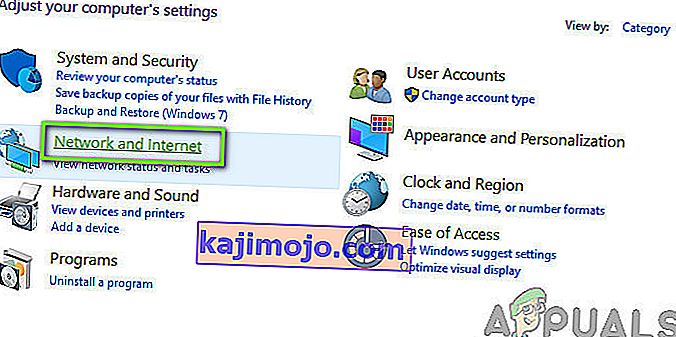
- เลือก“ Network and Sharing Center ” จากหน้าต่างถัดไป
- เครือข่ายทั้งหมดที่คอมพิวเตอร์ของคุณเชื่อมต่ออยู่จะแสดงรายการที่นี่ คลิกที่การเชื่อมต่อปัจจุบันที่คุณใช้เพื่อเล่น League of Legends
- ตอนนี้คลิกที่“ Properties ” ที่ด้านล่างสุดของหน้าต่างเล็ก ๆ ที่ปรากฏขึ้น
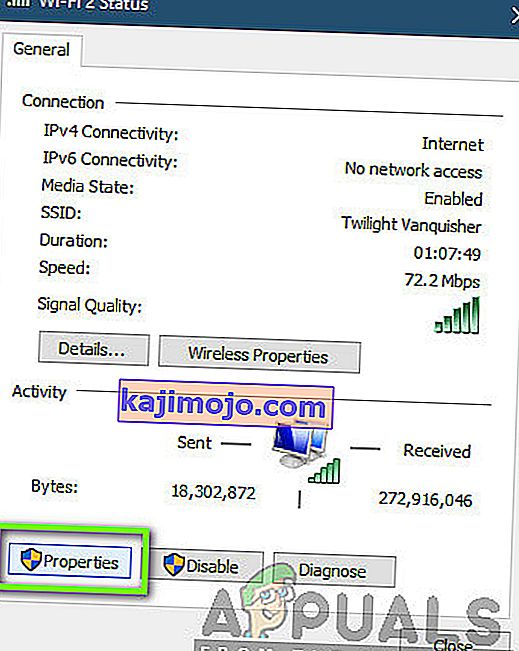
- ดับเบิลคลิกที่“ Internet Protocol Version 4 (TCP / IPv4) ” เพื่อให้เราสามารถเปลี่ยนเซิร์ฟเวอร์ DNS
- คลิกที่“ ใช้ที่อยู่เซิร์ฟเวอร์ DNS ต่อไปนี้: ” เพื่อให้กล่องโต้ตอบด้านล่างสามารถแก้ไขได้ ตอนนี้ตั้งค่าดังนี้:
เซิร์ฟเวอร์ DNS ที่ต้องการ: 8.8.8.8 เซิร์ฟเวอร์ DNS สำรอง: 8.8.4.4
- กดตกลงเพื่อบันทึกการเปลี่ยนแปลงและออก รีสตาร์ทคอมพิวเตอร์ให้ถูกต้องและรอสองสามวินาทีก่อนเปิดเกม ตรวจสอบว่าวิธีนี้ช่วยแก้ปัญหาของเราได้หรือไม่
แนวทางที่ 5: ตรวจสอบแอปพลิเคชันที่ทำงานอยู่แล้ว
แอปพลิเคชันทั้งหมดแข่งขันกันเพื่อแย่งชิงทรัพยากรเมื่อทำงานบนคอมพิวเตอร์ของคุณพร้อมกัน แอปพลิเคชันเหล่านี้อาจรวมถึงไคลเอนต์ Torrent การดาวน์โหลดซอฟต์แวร์หรือเกมอื่น ๆ เป็นต้นหาก League of Legends ต้องแข่งขันกับแอปพลิเคชั่นอื่น ๆ สำหรับการใช้แบนด์วิดท์คุณจะพบกับการปิงและเวลาแฝงที่สูงมาก ในโซลูชันนี้เราจะเปิดตัวจัดการงานและปิดแอปพลิเคชันเหล่านี้ทั้งหมดอย่างมีพลังจากนั้นตรวจสอบว่าปัญหา ping ได้รับการแก้ไขหรือไม่
- กด Windows + R พิมพ์ " taskmgr " ในกล่องโต้ตอบแล้วกด Enter
- เมื่ออยู่ในตัวจัดการงานให้มองหาโปรแกรมประเภทใดก็ได้ที่อาจใช้อินเทอร์เน็ตบนคอมพิวเตอร์ของคุณ คลิกขวาที่โปรแกรมเหล่านี้และเลือกงานสิ้นสุด
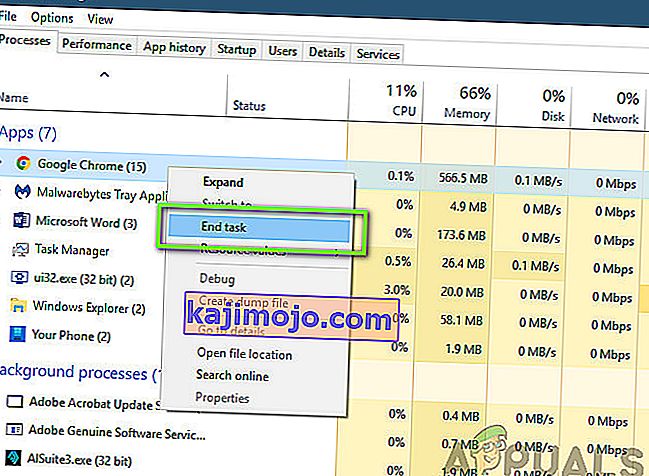
- ตอนนี้รีสตาร์ทไคลเอนต์ League of Legends และตรวจสอบว่า Ping ของคุณได้รับการแก้ไขหรือไม่
โซลูชันที่ 6: เปิดเครื่องคอมพิวเตอร์ของคุณ
Power Cycling เป็นการกระทำที่คุณปิดคอมพิวเตอร์และโมดูลอื่น ๆ ทั้งหมดโดยสิ้นเชิง เมื่อคุณทำเช่นนี้โมดูลทั้งหมดจะถูกบังคับให้เริ่มต้นการกำหนดค่าใหม่ทั้งหมดและจะช่วยให้บริการ / โมดูลกู้คืนจากปัญหาที่ไม่คาดคิดได้ด้วย นอกจากนี้ยังจะรีเซ็ตการกำหนดค่าเครือข่ายเมื่อคุณเปิดเครื่องคอมพิวเตอร์ของคุณอย่างสมบูรณ์
ในการ Power Cycle ให้ปิดเครื่องแล็ปท็อปอย่างถูกต้องและถอดสายไฟออก ถัดไปคุณต้องถอดแบตเตอรี่ออกอย่างถูกต้องโดยคลิกที่ปุ่ม ตอนนี้กดปุ่มเปิด / ปิดประมาณ 1 นาที หลังจากดำเนินการทั้งหมดแล้วให้รอ 2-3 นาทีก่อนที่คุณจะเสียบปลั๊กทุกอย่างกลับเข้าที่สาเหตุหลักของการถอดแบตเตอรี่คือโมดูลอิเล็กทรอนิกส์ทั้งหมดได้รับการคายประจุอย่างเหมาะสมและข้อมูลทั้งหมดที่จัดเก็บใน RAM จะถูกลบออก ตอนนี้ให้เปิดแล็ปท็อปอีกครั้งและตรวจสอบว่าปัญหาได้รับการแก้ไขหรือไม่
ถ้าคุณมีเครื่องคอมพิวเตอร์ปิดมันลงอย่างสมบูรณ์และตัดการเชื่อมต่อโมดูลทั้งหมดและจะออกจากสายไฟหลัก ตอนนี้รอประมาณ 3-5 นาทีจากนั้นตรวจสอบว่าปัญหาได้รับการแก้ไขหรือไม่
หมายเหตุ:ดำเนินการ Power Cycling ในเราเตอร์ของคุณด้วย หากมีปัญหาบางอย่างจะมีการเริ่มต้นใหม่
โซลูชันที่ 7: ทำงานในโหมดความเข้ากันได้
หากวิธีการทั้งหมดข้างต้นไม่ได้ผลอาจเป็นไปได้ว่าคอมพิวเตอร์ของคุณมีปัญหาความเข้ากันได้กับเวอร์ชันของเกม เหตุการณ์นี้เกิดขึ้นเมื่อคอมพิวเตอร์ของคุณมีคุณสมบัติฮาร์ดแวร์ต่ำและพยายามรันเกมเต็มรูปแบบ นอกเหนือจากฮาร์ดแวร์แล้วโหมดความเข้ากันได้ยังแก้ไขปัญหาอื่น ๆ เกี่ยวกับการทำงานและการจัดการเครือข่ายของเกม ในบทความนี้เราจะไปที่คุณสมบัติของเกมและตรวจสอบให้แน่ใจว่ามันทำงานในโหมดความเข้ากันได้เมื่อคุณเปิดในครั้งต่อไป
- คลิกขวาที่แอพพลิเคชั่น League of Legends แล้วเลือก“ Properties ”
- เมื่ออยู่ในคุณสมบัติให้เลือกตัวเลือกความเข้ากันได้ตรวจสอบตัวเลือกเรียกใช้โปรแกรมนี้ในโหมดความเข้ากันได้สำหรับ:และเลือกระบบปฏิบัติการอื่น ควรไปกับ Windows 8 หรือ 7

- กดใช้เพื่อบันทึกการเปลี่ยนแปลงและออก ตอนนี้รีสตาร์ทคอมพิวเตอร์ของคุณอย่างสมบูรณ์และตรวจสอบว่าปัญหาได้รับการแก้ไขหรือไม่
โซลูชันที่ 8: การปิดใช้งานพร็อกซีเซิร์ฟเวอร์
องค์กรต่างๆจำนวนมากใช้ประโยชน์จากเซิร์ฟเวอร์ Proxy ในเครือข่ายของตน พร็อกซีเซิร์ฟเวอร์ทำหน้าที่หลักในการทำแผนที่ IP เดียวกับคอมพิวเตอร์หลายเครื่องโดยกำหนดที่อยู่ IP ย่อยเพื่อให้สามารถรองรับคำขอจำนวนมากได้ในแบนด์วิดท์ต่ำ นอกจากนี้พร็อกซีเซิร์ฟเวอร์ยังแคชข้อมูลและส่งคืนไปยังคอมพิวเตอร์หากมีสำเนาล่าสุดของสิ่งที่คอมพิวเตอร์ร้องขอ
อย่างไรก็ตามพร็อกซีเซิร์ฟเวอร์เป็นที่ทราบกันดีว่าเป็นปัญหาเมื่อผู้ใช้เล่นเกมออนไลน์แบบเรียลไทม์เนื่องจากแพ็กเก็ตของเกมจะไปที่พร็อกซีเซิร์ฟเวอร์ก่อนและหลังจากประมวลผลแล้วระบบจะส่งต่อ เช่นเดียวกันสำหรับการเดินทางกลับ ในโซลูชันนี้เราจะปิดใช้งานพร็อกซีเซิร์ฟเวอร์ทั้งหมดจากคอมพิวเตอร์ของคุณ นอกจากนี้หากคุณใช้การเชื่อมต่ออินเทอร์เน็ตแบบเปิด (ในองค์กรหรือสถานที่สาธารณะ) ขอแนะนำให้คุณเปลี่ยนเครือข่ายของคุณ
- กด Windows + R พิมพ์ " inetcpl cpl ” ในกล่องโต้ตอบแล้วกด Enter
- ตอนนี้คุณสมบัติอินเทอร์เน็ตจะเปิดขึ้น คลิกที่แท็บการเชื่อมต่อแล้วการตั้งค่า LAN
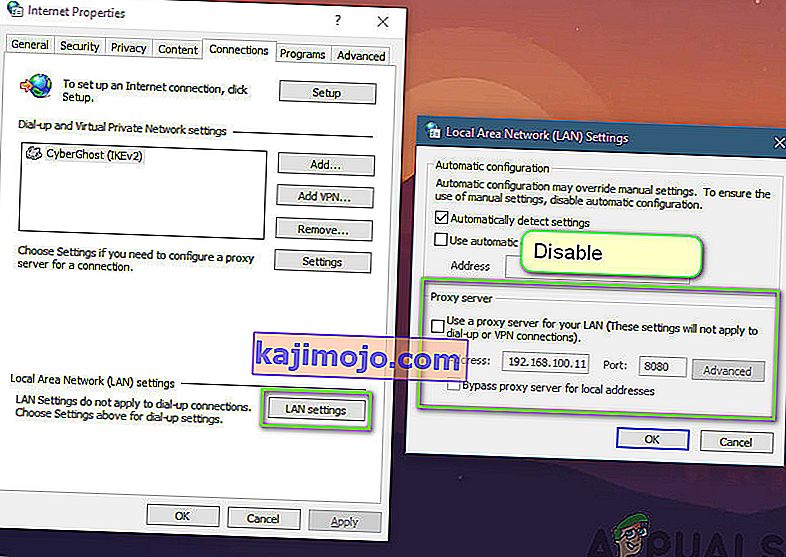
- ตอนนี้ถ้าคุณใช้พร็อกซีเซิร์ฟเวอร์ฟิลด์จะถูกตรวจสอบพร้อมรายละเอียดภายใน ยกเลิกการเลือกพร็อกซีเซิร์ฟเวอร์ใด ๆ หากเปิดใช้งาน ตอนนี้รีสตาร์ทเกมจากนั้นตรวจสอบว่า ping ได้รับการแก้ไขหรือไม่